SpringBoot集成MongoDB环境怎么搭建
- 王林转载
- 2023-06-02 20:15:551347浏览
下载MongoDB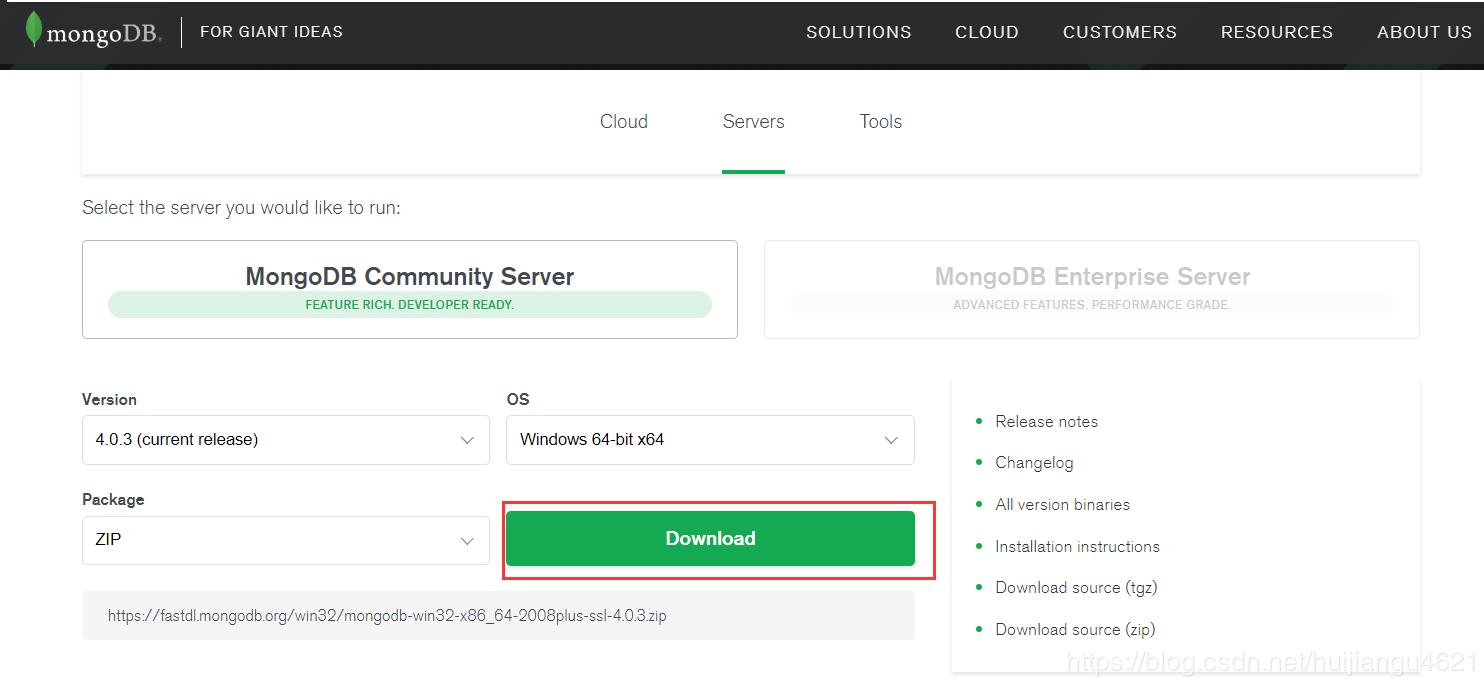
在D盘下创建目录
在D:\MongoDB\Data
在D:\MongoDB目录下解压下载好的安装文件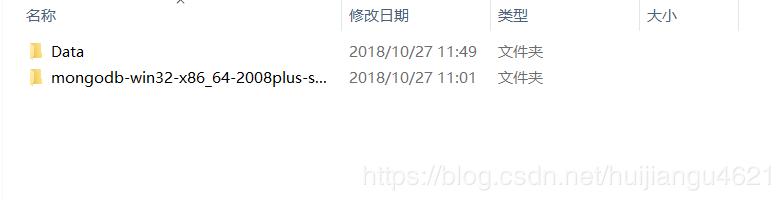
win+R打开CMD窗口
进入到bin目录下 (本人的是D:\MongoDB\mongodb-win32-x86_64-2008plus-ssl-4.0.3\bin)
启动MongoDB输入: mongod.exe --dbpath=D:\MongoDB\Data
成功后显示MongoDB连接到27017的默认数据库端口
配置MongoDB环境变量
我的电脑右键属性,选择高级系统设置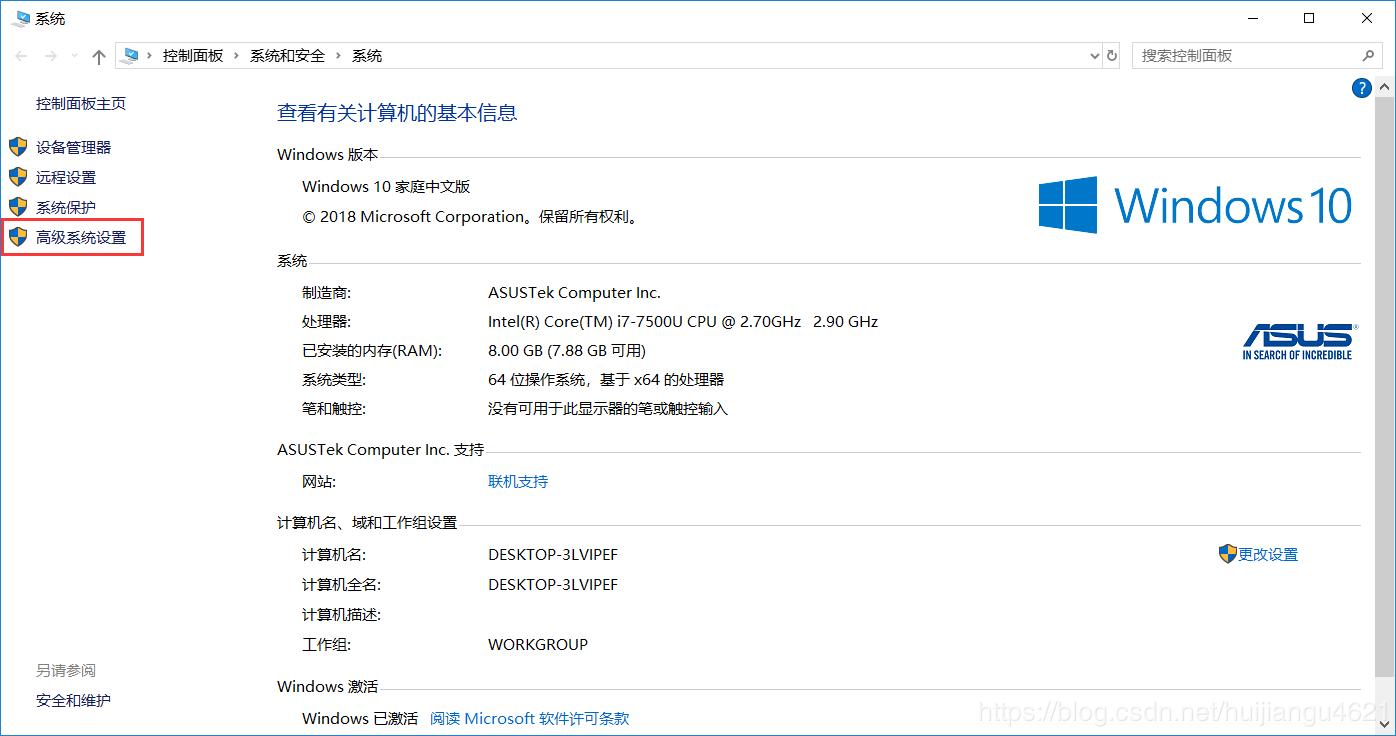
点击环境变量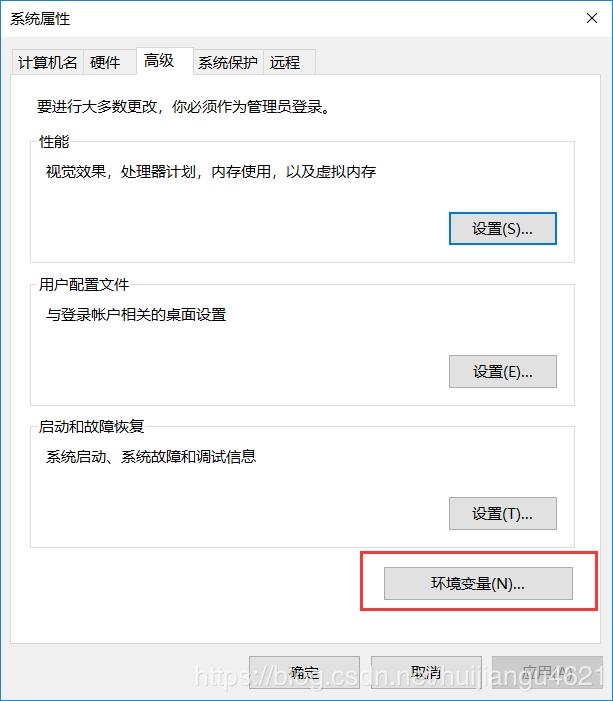
选择PATH点击编辑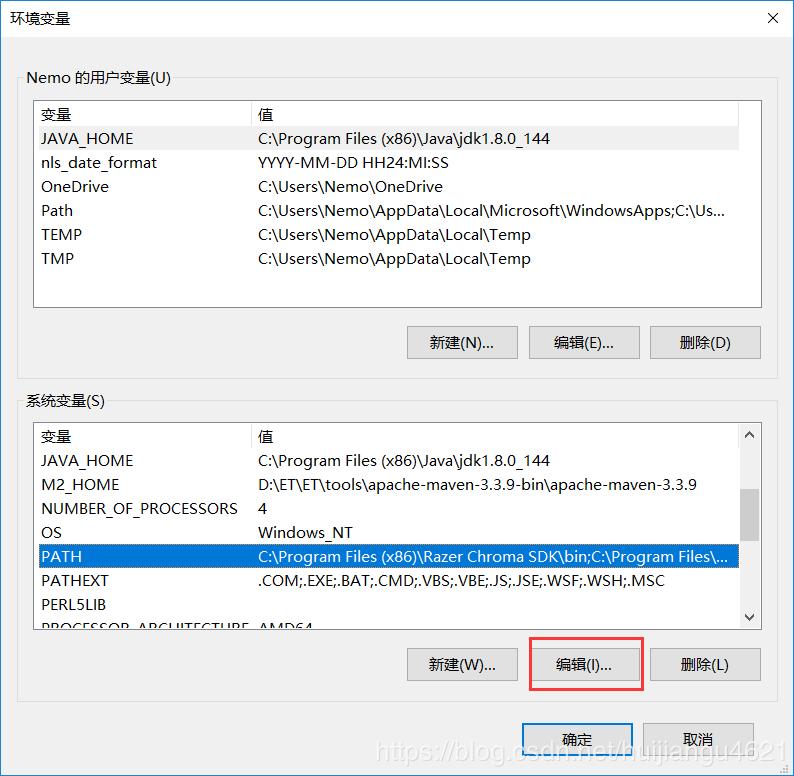
新建追加一条MongoDB解压后的bin目录路径(本人的是D:\MongoDB\mongodb-win32-x86_64-2008plus-ssl-4.0.3\bin)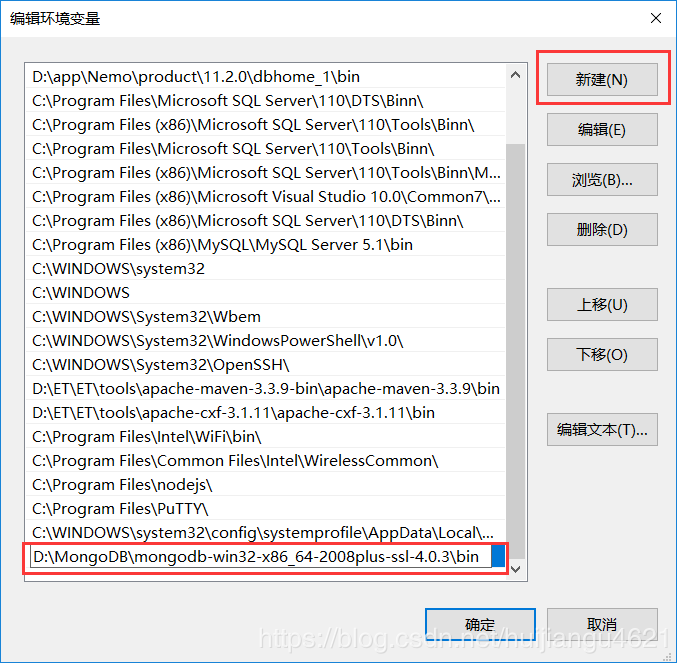
CMD窗口中输入 mogod -help显示下图配置成功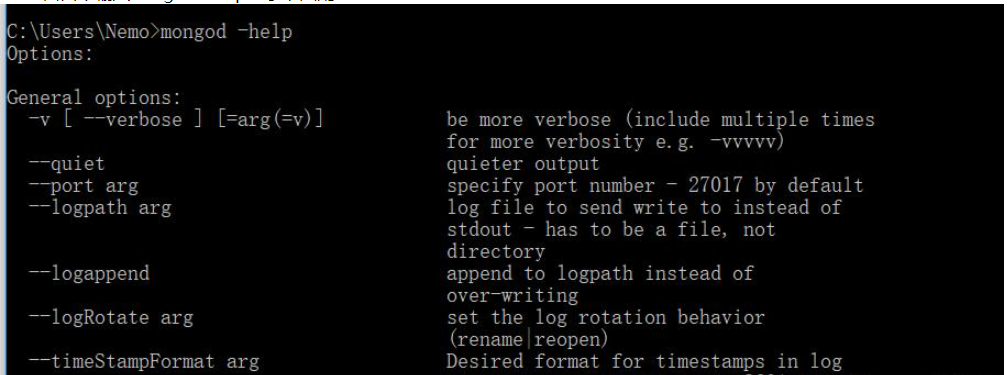
编写脚本启动MongoDB
新建mongodb.bat文件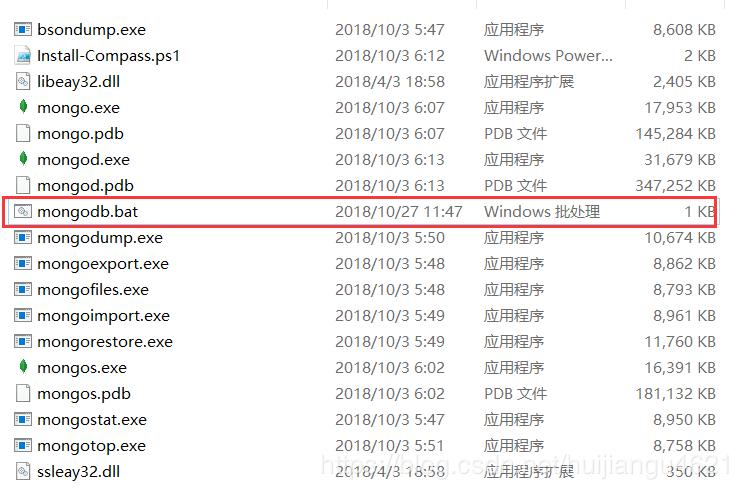
编写文件内容
mongod --dbpath=D:\MongoDB\Data
再次进入CMD窗口输入mongodb显示下图启动成功
以上是SpringBoot集成MongoDB环境怎么搭建的详细内容。更多信息请关注PHP中文网其他相关文章!
声明:
本文转载于:yisu.com。如有侵权,请联系admin@php.cn删除

